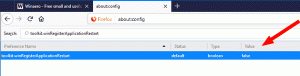FAT32 konvertálása NTFS-re a Windows 10 rendszerben adatvesztés nélkül
A FAT32 egy örökölt fájlrendszer, amelyet az 1980-as években hoztak létre, és alapértelmezés szerint számos Windows-verzióval használták. A Windows 9x/Me rendszerhez FAT32 partícióra volt szükség a merevlemezen. Sok USB-támogatással rendelkező multimédiás lejátszó is csak a FAT32-t támogatja a flash meghajtókhoz, az NTFS-t nem. Ha FAT32-vel formázott meghajtóval rendelkezik, érdemes lehet átalakítani a modern NTFS fájlrendszerre. Íme, hogyan lehet ezt megtenni.
Hirdetés
Manapság a FAT32 túl öregnek számít az adattároláshoz. Nem támogatja az engedélyeket, a titkosítást, és nem támogatja a nagyon nagy fájlokat. Számos olyan funkció hiányzik belőle, amelyek az NTFS-ben léteznek. Az exFAT egy modernebb alternatíva, de még mindig nem olyan fejlett, mint az NTFS.
A Windowshoz tartozik egy speciális konzoleszköz, a convert.exe, amely adatvesztés nélkül konvertálja a FAT és FAT32 köteteket NTFS-re. Az alkalmazást emelt szintű parancssorból kell elindítani. Általános szintaxisa a következő:
konvertálni [kötet] /fs: ntfs [/v] [/cvtarea: fájlnév] [/nosecurity] [/x]
A kapcsolók a következők.
kötet – az NTFS-re konvertálandó meghajtó betűjele. Például D:
/fs: ntfs – bár az NTFS az egyetlen fájlrendszer, amelyet a konvertálás támogat, ez a paraméter kötelező.
/cvtarea – megadja, hogy a főfájltábla (MFT) és az egyéb NTFS-metaadatfájlok egy meglévő, összefüggő helyőrző fájlba legyenek írva. Ez a paraméter csak haladó felhasználóknak szól.
/nosecurity – megadja, hogy a konvertált fájlokat és mappákat mindenki számára elérhetővé kell tenni.
/x - leválasztja a használatban lévő kötetet az átalakítás előtt. A kötet nyitott fogói nem lesznek érvényesek.
FAT32 konvertálása NTFS-re a Windows 10 rendszerben, csináld a következőt.
- Nyisd ki emelt szintű parancssor.
- Írja be vagy másolja be a következő parancsot:
meghajtó_betűje: /fs: ntfs konvertálása
Cserélje ki a meghajtó_betűjel részt a tényleges meghajtóbetűjellel. Az én esetemben a parancs a következőképpen fog kinézni:
konvertálni F: /fs: ntfs
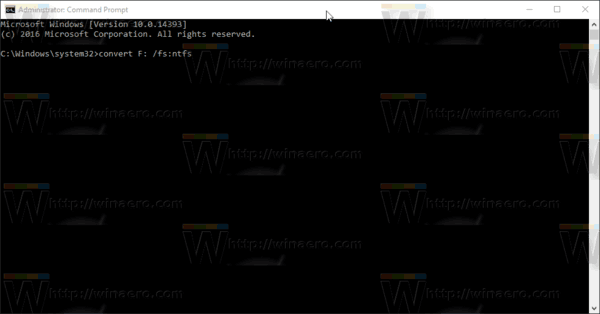
- megnyomni a Belép gombot a folytatáshoz. A fájlrendszer átalakítása után bezárhatja az emelt szintű parancssort.
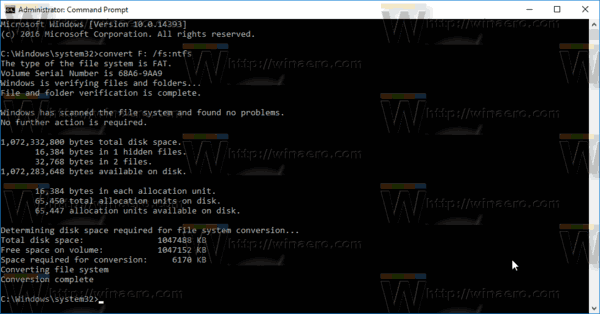
Ez az.